Microsoft Word è indubbiamente il miglior software di scrittura disponibile per Windows, macOS e dispositivi mobili (Android e iOS). Realizzato dalla Microsoft ormai oltre 30 anni fa, è incluso nella suite di lavoro Microsoft Office. Ma di cosa si occupa Microsoft Word? Come funziona? Sintetizzando in maniera stringente, si tratta di un software di videoscrittura grazie al quale è possibile formattare il testo utilizzando una comoda barra degli strumenti dal quale è possibile attingere a qualsiasi tipo di funzionalità dedicata alla scrittura di un documento o di un testo. Ad esempio è possibile aggiungere elenchi, cambiare il font e la dimensione del testo, creare tabelle, inserire immagini, aggiungere una password per proteggere i file e tanto altro. Descrivere tutte le funzioni offerte da Word, significherebbe scrivere almeno 10 libri. Vi invitiamo, pertanto, a scoprirle da soli.
In questo articolo dedicato a Word il nostro scopo in realtà è soffermarci sulla possibilità di aggiungere una password per proteggere un documento .doc, nello specifico ci siamo chiesti, sarebbe possibile sbloccare file word se si dimentica la password? Immaginate questo scenario, avete appena terminato di scrivere la vostra testi di laurea, l’avete protetta con una password affinché nessun sguardo indiscreto potesse rubarvela. Quando dopo una settimana tornate sullo stesso documento, con amara sorpresa vi accorgete che il file word non si apre! Sicuramente la prima reazione sarebbe di panico, il timore di aver perduto mesi di sacrifici potrebbe davvero essere molto frustrante! Ecco, questo è uno scenario molto a limite, ma anche molto comune, pertanto, in questo articolo guida vogliamo suggerirvi alcuni validi metodi per aiutarvi a sproteggere un documento Word bloccato da password.
METODO 1: "PassFab per Word”. Come sbloccare file Word protetto da password.
METODO 2: Sblocco documento Word Online.
METODO 3: Recuperare Password Word (97-2013).
METODO 1: "PassFab per Word”. Come sbloccare file Word protetto da password.
Se avete necessità togliere la password e sbloccare un file Word che non si apre, perché l’avete dimenticata, ci sono diversi metodi, sia desktop che Online, che ci consentono di sproteggere il documento in pochi e semplici passaggi. La soluzione più affidabile è chiaramente anche quella più professionale. Puoi infatti utilizzare l’eccellente software di terze parti PassFab per Word per sbloccare qualsiasi file o documento di testo.
Step 1. Scarica, installa e avvia PassFab per Word sul tuo PC. (Download Qui)
Step 2. Sullo schermo apparirà una finestra pop-up che ci avvertirà che da lì a poco sarà scaricato un aggiornamento della libreria del dizionario. Questo passaggio è necessario e richiederà del tempo a seconda della velocità della tua connessione.
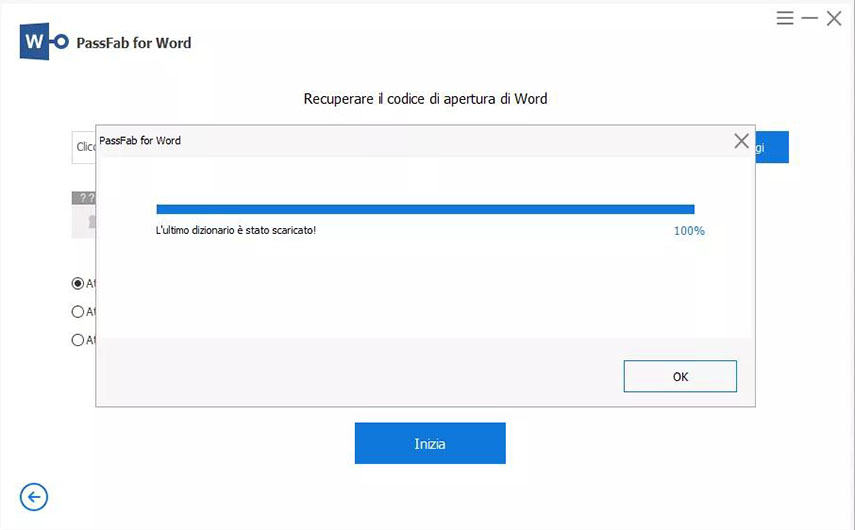
Step 3. Quindi, dopo aver scaricato il dizionario, clicca sul pulsante "Aggiungi" per selezionare e importare il documento word crittografato da dover sbloccare.
Step 4. Il software offre tre modalità di “attacco password”: Attacco dizionario; Attacco Forza bruta con Maschera e Attacco Forza bruta. Come potrai ben intuire, a seconda della complessità della password dovrai utilizzare la modalità più adatta alle tue esigenze. È possibile configurare alcune impostazioni, basate su indizi, per abbreviare il processo di recupero della password, come la sua lunghezza e i possibili caratteri presenti al suo interno.
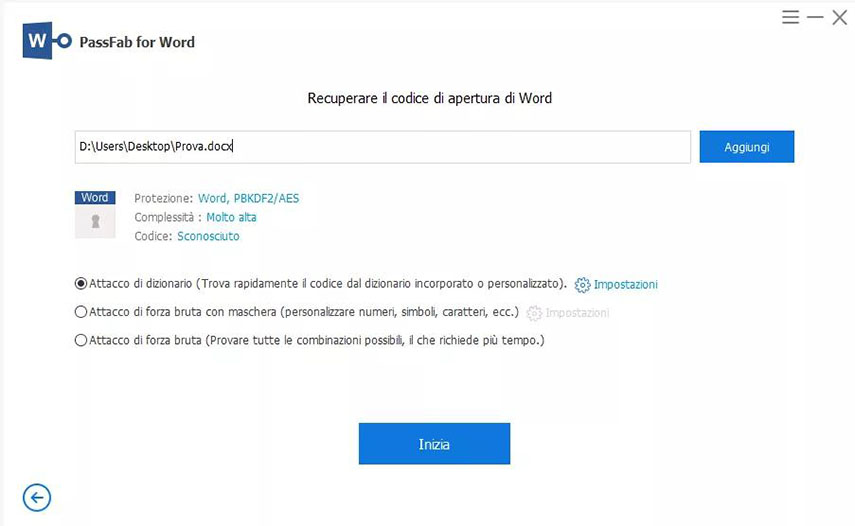
4.1 Attacco Dizionario
Si tratta della soluzione per sbloccare file Word protetto basilare. Adatto perlopiù quando non ricordi password Word molto brevi e semplici. Sostanzialmente il software proverà, in automatico, a combinare migliaia di password presenti all’interno di un dizionario integrato. Se vuoi migliorare i risultati, puoi anche aggiungere un dizionario personalizzato, in cui aggiungere tutte le password che ricordi o che hai utilizzato in precedenza. Per integrare un dizionario personalizzato, clicca su “Impostazioni”.
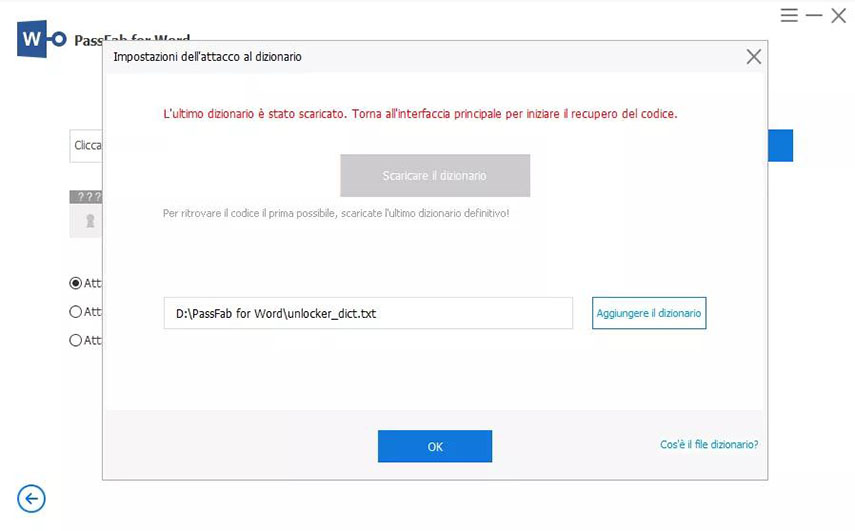
4.2 Attacco Forza Bruta con Maschera
Si tratta di una soluzione intermedia per il recupero password Word. Si basa essenzialmente sul ricordo di alcuni indizi, quindi questa soluzione è adatta soprattutto a chi ha ancora un vago ricordo della password di Word. Anche in questo caso, aiutandoti con le “Impostazioni”, potrai configurare un attacco alla password più preciso: ad esempio, puoi indicare più o meno quanto fosse lunga la password, se avesse o meno lettere maiuscole o minuscole, quanti numeri sono stati utilizzati e se sono stati utilizzati anche caratteri speciali. Chiaramente non è richiesta la precisione assoluta, ma più informazioni ricordi, maggiori saranno le possibilità di recuperare la password.
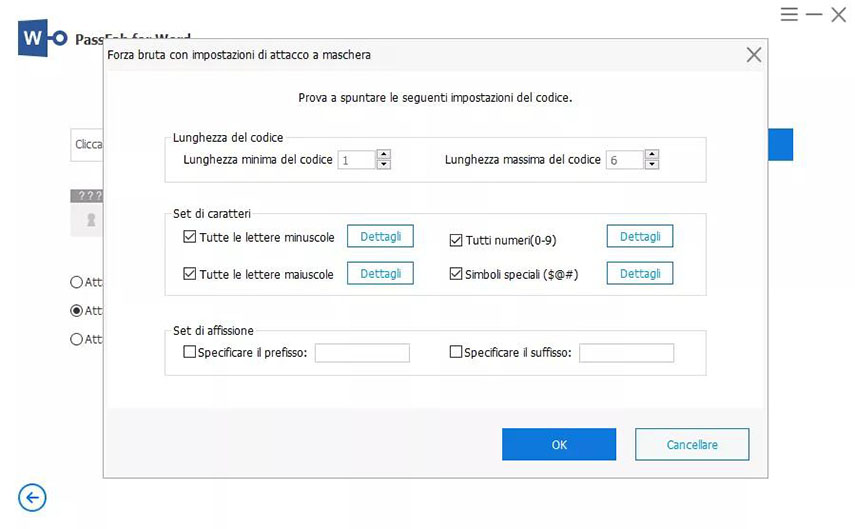
4.3 Attacco Forza Bruta
Qualora la password Word dimenticata sia particolarmente impegnativa e i due metodi precedenti non ti hanno aiutato a sbloccare file word, la tua ultima possibilità per sproteggere un documento Word è affidarti all’attacco con Forza bruta. Si tratta di un metodo basato sulla potenza di calcolo del tuo PC, quindi, maggiore saranno le prestazioni del tuo Hardware, maggiori saranno le opportunità di recuperare la password del file Word. Nello specifico l’Attacco Forza Bruta, esegue un controllo generico di ogni combinazione di lettere e numeri, caratteri e simboli al fine di recuperare la tua password persa. Questo metodo di attacco password richiede molto più tempo. Sii paziente e non disconnettere il PC dalla corrente.
Recupera la password di Word.
Non ti resta che metterti comodo e fare altro, mentre PassFab per Word si occuperà di estrapolare la password corrette e recuperarla. A seconda della complessità della password di Word, il software potrebbe impiegare da pochi minuti a diverse ore. Quando la password Word sarà stata recuperata, ti verrà mostrata sullo schermo. Successivamente potrai utilizzarla per decrittografare e recuperare il tuo documento Word bloccato.
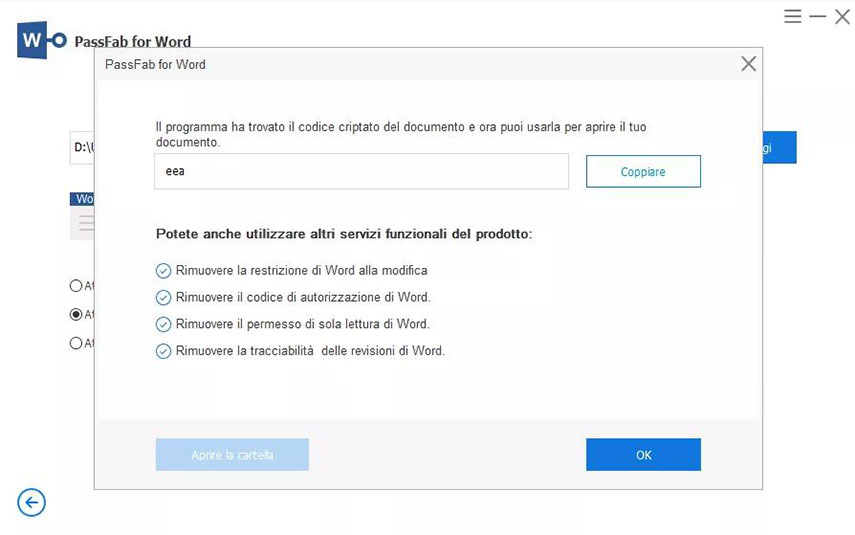
Visto quanto è stato semplice sbloccare file word quando ci si dimentica la password? Attenzione, possono esserci dei casi in cui, nemmeno ottimi software professionali come PassFab per Word possono aiutarti a recuperare la password, magari perché Word non è compatibile o perché ci sono altre ragioni. Pertanto, il consiglio amichevole che ci sentiamo di darti è di conservare sempre una copia di backup della tua password dei documenti Word importanti, magari scrivendola in un agenda.
METODO 2: Sbloccare documento Word Online.
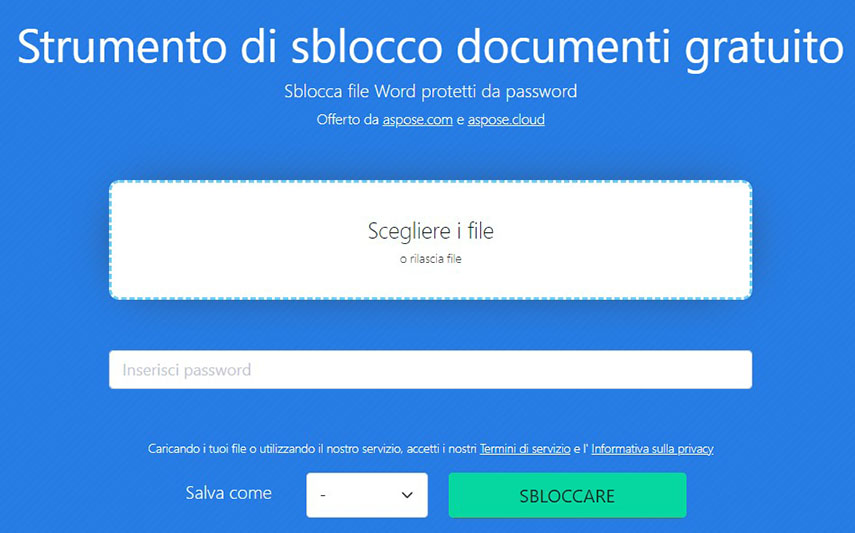
Word non si apre? Attenzione, questa soluzione non ti aiuta a recuperare un file Word di cui non ricordi la password! Questo metodo è una buona soluzione “momentanea” se devi sbloccare file word di cui conosci la password e magari, sul PC, non hai al momento installato Word o sei in giro con lo smartphone e hai urgente necessità di sbloccare un file Word di lavoro. Document Unlock Online è un servizio gratuito che ti aiuta a sboccare velocemente un file Word di cui si conosce la password, anche in mobilità. Se invece, non ricordi la password di Word, perché l’hai dimenticata, dovrai affidarti al Metodo 1.
Il suo utilizzo è davvero molto semplice e immediato, ti basta caricare il file protetto ed inserire la password. Se la password inserita corrisponde, il documento verrà sbloccato e tutte le restrizioni verranno eliminate. Successivamente puoi salvare il file sbloccato sul tuo dispositivo corrente o convertirlo in un altro formato.
- Puoi sbloccare: DOCX, DOC, DOTX, DOT, DOCM, ODT, OTT, PDF, ZIP.
- Salva il documento sbloccato nei formati: PDF, JPEG, HTML, e altri.
- Rimuovi rapidamente la protezione con password.
- Rimuovi le password di file multipli.
- Questo tool non recupera le password.
Come sbloccare un documento Word protetto da password.
- Importa il documento Word protetto da password.
- Aggiungi la password corretta e premi il pulsante 'SBLOCCARE' per rimuovere la protezione.
- Scarica, condividi o converti il documento sbloccato.
- I file di output e i link saranno eliminati dai server dopo 24 ore.
Fai attenzione, per quanto questi software garantiscono la privacy, è giusto che tu sappia che i tuoi documenti Word vengono archiviati, seppure per solo 24 ore, su server esterni. Quindi, valuta attentamente se utilizzare servizi del genere per sproteggere documenti Word su cui hai archiviato dati importanti.
METODO 3: Recuperare password Word (97-2013).
Se devi sbloccare file Word di versioni piuttosto vecchie (97-2013), potresti pensare di utilizzare un tool per il ripristino password dedicato come Word Password Recovery Master.
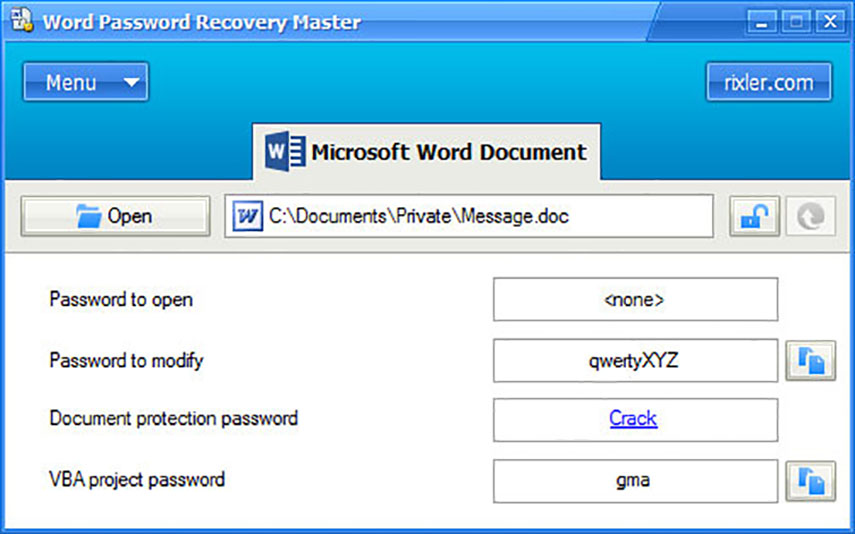
Nonostante si tratti di un software particolarmente “vecchio” garantisce ancora un elevato tasso di successo nello sbloccare file word protetto su documenti realizzati con le versioni 2007-2013. Questo perché, essendo le precedenti versioni di Word basate su una crittografia molto più debole rispetto alla tecnologia odierna (Solo 40 bit), la rimozione della password, la protezione solo lettura e il blocco Stampa, sono di gran lunga più semplici da rimuovere, anche avendo password molto complicate. Per utilizzare questo tool una volta scaricato, bisogna semplicemente avviarlo e cliccare su Open, quindi importare il file Word (2007-2013) protetto da password e premere in basso sulla voce Crack. Ora bisogna solo attendere che il software completi l’operazione di recupero password. Il software, come detto, funziona molto bene sulle versioni vecchie di Word, ma è assolutamente inutile con le nuove versioni. Se hai bisogno di ripristinare la Password da un documento Word nel 2025, dovrai affidarti esclusivamente a PassFab per Word (Metodo 1).
Conclusioni
Visto come è semplice sbloccare file Word utilizzando i software giusti? Nell’articolo di cui sopra ti abbiamo mostrato 3 Modi per recuperare la password di Word. Nello specifico, utilizzando il Metodo 1, puoi recuperare qualsiasi documento Word bloccato con Password, grazie agli attacchi con Forza bruta dell’eccellente software PassFab per Word. Perfetto per ripristinare le password sulle versioni di Word più recenti. Se invece hai bisogno di recuperare una password dimenticata su Word su un file molto vecchio, puoi utilizzare il Metodo 3. Ed infine, se ti trovi a passeggio e hai bisogno di sbloccare al volo un file protetto da password di cui conosci la password, puoi affidarti allo sblocco password online, descritto nel Metodo 2. Prova la soluzione più adatta alle tue esigenze e facci sapere come ti sei trovato.